Googleタグマネージャー(GTM)とは?使い方や利用メリット、導入方法を徹底解説
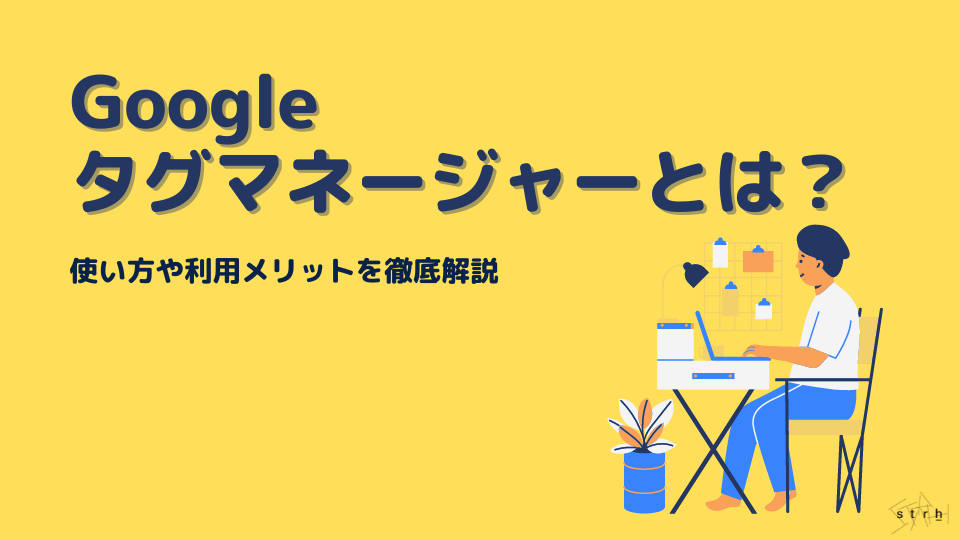
この記事でわかること
- Googleタグマネージャーを利用するメリットや機能
- GoogleタグマネージャーでできることやYahooタグマネージャーとの違い
- 具体的なGoogleタグマネージャーの設定方法

執筆者 代表取締役社長 / CEO 杉山元紀
Web広告やWebマーケティングの効果を高めることに取り組んでいる担当者なら欠かすことができないGoogleタグマネージャー(GTM)。何ができるのか、メリットや機能・用語がわからないという方も多いと思います。
本記事では、Googleタグマネージャー(GTM)とは何か、機能やメリットだけでなく、機能・用語や注意点、使い方や設定方法まで紹介するので、ぜひ参考にしてください。
目次
1. Googleタグマネージャー(GTM)とは
Googleタグマネージャー(GTM)は、Googleが提供するツールで、複数のタグを一元管理できるツールです。GTMを利用することで広告やGA4など計測ツールを利用する際に埋め込む「タグ」をタグマネージャーを通して簡単に設置・一括管理することができるようになります。
例えば、GA4やGoogle広告をはじめとするWeb広告を利用する際は、データを収集するためのタグをWebサイトに埋め込む必要があります。この際にGTMを利用していないと、WebサイトのHTMLソースを直接編集しタグを設置する必要があり、修正する場合もタグを設置しているページをすべて手動で編集する必要があり、管理や工数負荷が高くなります。GTMを利用することでGTM上からタグを編集すればWebサイトに反映することができるので、管理も設定工数も劇的に楽になります。
参照:Google広告とは?費用形態やメリット、始め方までわかりやすく解説
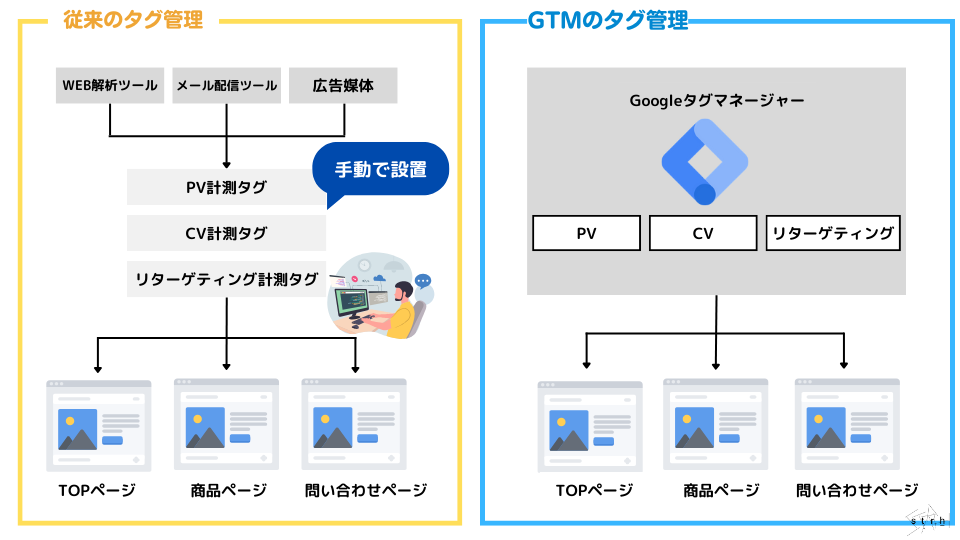
Googleタグマネージャーの構造
GTMは「アカウント」と「コンテナ」の2層構造で構成されていて、「アカウント」とはコンテナを管理するグループ(企業や個人)のことを指し、「コンテナ」はタグを設定したいwebサイトのことを指しています。例えばA社が3ドメインを運営している場合、アカウントは1つでコンテナは3つに分けるといったように、基本的には1ドメイン(=1サイト)に対して1コンテナで分けるようにしましょう。
また、コンテナはタグを入れておく大きな箱と考えればイメージしやすいかと思います。コンテナの中のワークスペースからタグの設定や変更を行うことができます。
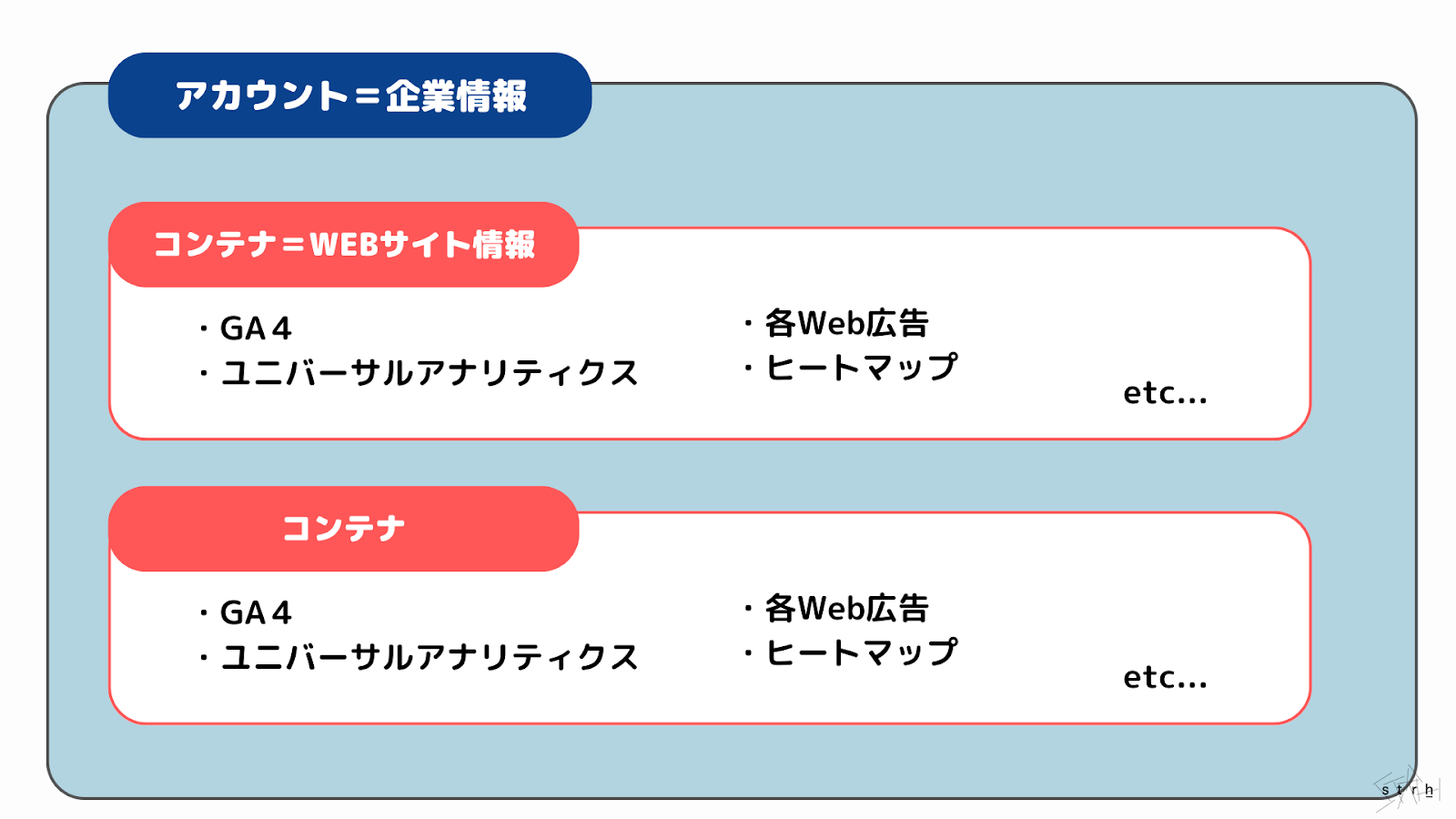
Yahoo! tag manager(YTM)との違い
タグマネージャーには、GoogleだけでなくYahoo!にもあります。Yahoo!タグマネージャー(YTM)はアメリカのSigma社の「Signal Tag」の技術を活用したタグマネジメントシステムです。
Googleタグマネージャー(GTM)は無料で使用できますが、Yahoo! tag manager(YTM)は、Yahoo!プロモーション広告を利用しないと使用できません。
その他の違いとして、テンプレートタグの種類がGoogleタグマネージャー(GTM)は約80種類あるのに対し、Yahoo! tag manager(YTM)は約120種類あるということも挙げられます。
2. Googleタグマネージャー(GTM)のメリット
GTMを利用すると何ができるようになるのでしょうか。ここではでGTMでできることやメリットについて紹介します。
GTMを利用するメリットは以下の点になります。
- Webサイトの表示速度が速くなる
- タグのカスタマイズが簡単
- 無料で利用できる
- 非開発者でもタグの設置ができる
- バージョン管理が可能
- プレビューで動作確認ができる
Webサイトの表示速度が速くなる
GTMを利用することで、Webサイトの表示速度が速くなります。なぜなら、複数あるタグがたった一つになることで、ページのソースが簡素化されるからです。
通常は複数あるタグを1つずつ順番に読み込みますが、GTMを利用するとすべてのタグを一気に読み込むことができるためページが早く表示されます。
タグのカスタマイズが簡単
GTMを利用するメリットとしてタグのカスタマイズが簡単に行えるということもあります。例えばWebページを15秒間見た読者にイベントを送ったり、埋め込んだ動画のアクセス数を計測したりする場合はGA4で複雑な設定が必要です。しかし、GTMでは管理画面から比較的簡単にカスタマイズできるようになります。
無料で利用できる
GTMは、無料で作成できるGoogleアカウントさえあれば、無料で利用できるのもメリットです。タグ管理システムはGTMの他にもありますが、有料であるため費用が高くなります。
一方、Googleタグマネージャー(GTM)は導入にかかる費用が無料ということだけでなく、タグを管理するにあたって追加費用がかからないので、コスト面を気にせず利用できます。
非開発者でもタグの設置ができる
GTMを利用することで、非開発者でも簡単にwebサイトにタグの設置ができます。GTM上からタグの設定を行うことができるため、HTMLを編集する必要がなく、これまでタグの設置や変更を行う際にエンジニアに依頼して数日かかっていた対応が即時に対応できるようになります。
また、外部にタグ設置を委託する場合でもGTMを利用していれば、アクセス権を付与するだけで依頼ができるので、コミュニケーションコストを抑えて最低限の工数でタグの設置を行うことができます。
バージョン管理が可能
バージョン管理ができるのがメリットです。バージョン管理とは、いつ、どのように更新されたかの記録です。バージョンを管理する機能があると、更新したバージョンに不具合が発生しても、すぐに更新前のバージョンに戻すことができます。加えて、現在公開しているバージョンにトラブルが起きても、トラブルが起きる前の状態に戻すことが可能です。
また、新しく変更すると、自動的に新しいバージョンが作成されて、途中でも続きからの編集ができます。
プレビューで動作確認ができる
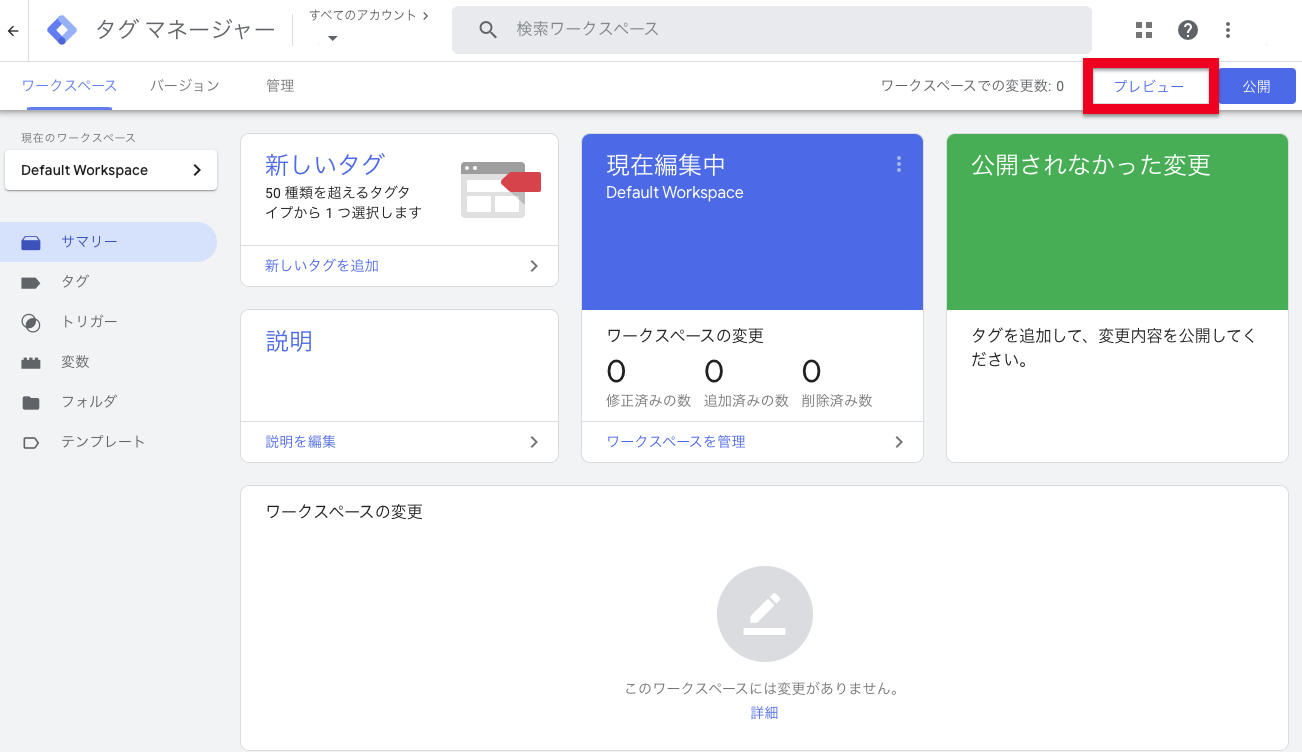
プレビューで動作確認ができるのも、GTMのメリットです。たとえ新しい取り組みを試しても、望むデータが取得できなければ、正しく効果検証ができません。
そのため、プレビュー機能で意図したデータが取得できるかテストできるようになっています。正しく動作していることを確認し、公開ボタンをクリックすると、実際に反映されます。
3. Googleタグマネージャー(GTM)の機能・用語
ここからはGTMを利用するにあたって知っておくべき機能や用語について紹介します。
ワークスペース
ワークスペースは、タグの設定や変更をするための作業スペースのことです。コンテナを編集するためのスペースということでもあり、編集内容などが表示されます。コンテナを同時に複数人で編集する際は、複数のワークスペースが必要です。通常は、1つのコンテナにつき、3つのワークスペースが利用できるようになっています。
また、ワークスペースは「タグ」「トリガー」「変数」の3つの要素で構成されています。
タグ
Web広告の計測やアクセス解析をするために、サイトのHTMLに記述するコードのことをタグといいます。タグが記述されてなければ、サイトの計測や解析ができないため、Webサイトに訪れたユーザーの情報が把握できなくなります。
タグを使って、ユーザーが訪問したことを測定する指示を出すことで情報の収集が可能になります。
トリガー
トリガーとは、タグを機能させる条件のことです。たとえタグを記述したとしても、トリガーとリンクされていなければ動作しないため、トリガーの設定は重要です。トリガーには、Webサイトのページが読み込まれた時に動作する「ページビュートリガー」や、リンクや動画などがクリックされた時に動作する「クリックトリガー」があります。さらに、ユーザーがスクロールした量に応じて動作する「スクロール距離トリガー」などもあります。
変数
変数は、ユーザーの行動によって変わる可能性がある条件のことです。ユーザーがクリックしたページや参照サイトのURL情報の取得など、イベントが発生した時点でないと内容が決まらない情報を把握したい場合に変数を使用します。
変数には、Googleタグマネージャー(GTM)で用意された「組み込み変数」やユーザーが新たに設定する「ユーザー定義変数」があります。
フォルダ
タグやトリガー、変数をまとめて管理できる機能がフォルダです。例えば、広告関係、アクセス解析関係など、目的別にタグやトリガーなどをまとめて管理できます。また、タグのみやトリガーのみというフォルダを作成して管理することもできます。
新しいフォルダを作成して、タグやトリガーなどの要素を格納することが可能です。
バージョン
バージョンは、コンテナ内の設定内容の履歴です。過去の設定内容の確認ができるだけでなく、以前のバージョンの設定に戻すことができます。例えば、新規で作成しているコンテナ内の設定内容にトラブルが発生した場合、過去のバージョンに復元することが可能です。バージョンは上書きされず、個別に管理できます。
4. Googleアナリティクスとの違い
Googleアナリティクスとの大きな違いは、実際のアクセスデータを閲覧することができるかどうかです。GTMは、タグを一元管理するツールで、データを直接閲覧することができません。一方、Googleアナリティクスは、サイトに訪れたユーザーの行動に関する情報がレポート形式で確認できるため、データ分析に用いることができます。
したがって、GTMはタグ管理システム、Googleアナリティクスは、収集したユーザーのデータを分析してレポート作成するプラットフォームという違いがあります。
参照:Googleアナリティクスとは?最新のGA4のメリットや導入・設定方法などを紹介
5. Googleタグマネージャー(GTM)の注意点
GTMを利用する上で注意するべき点とはどのような内容でしょうか。ここでは3点の注意点について紹介します。
タグの削除漏れによる重複
まず、タグの削除漏れによる重複に注意する必要があります。なぜなら、Webサイトやアプリの広告の計測や解析をするためのタグが重複していると、計測できなかったり、二重計測となったりするなどのトラブルが発生します。
よくあるケースとしてはGTMとGoogleアナリティクスでのタグの重複が起こりやすいです。何もしていないのにWebサイトのアクセスが急に増えたという場合は、タグが重複している可能性があります。
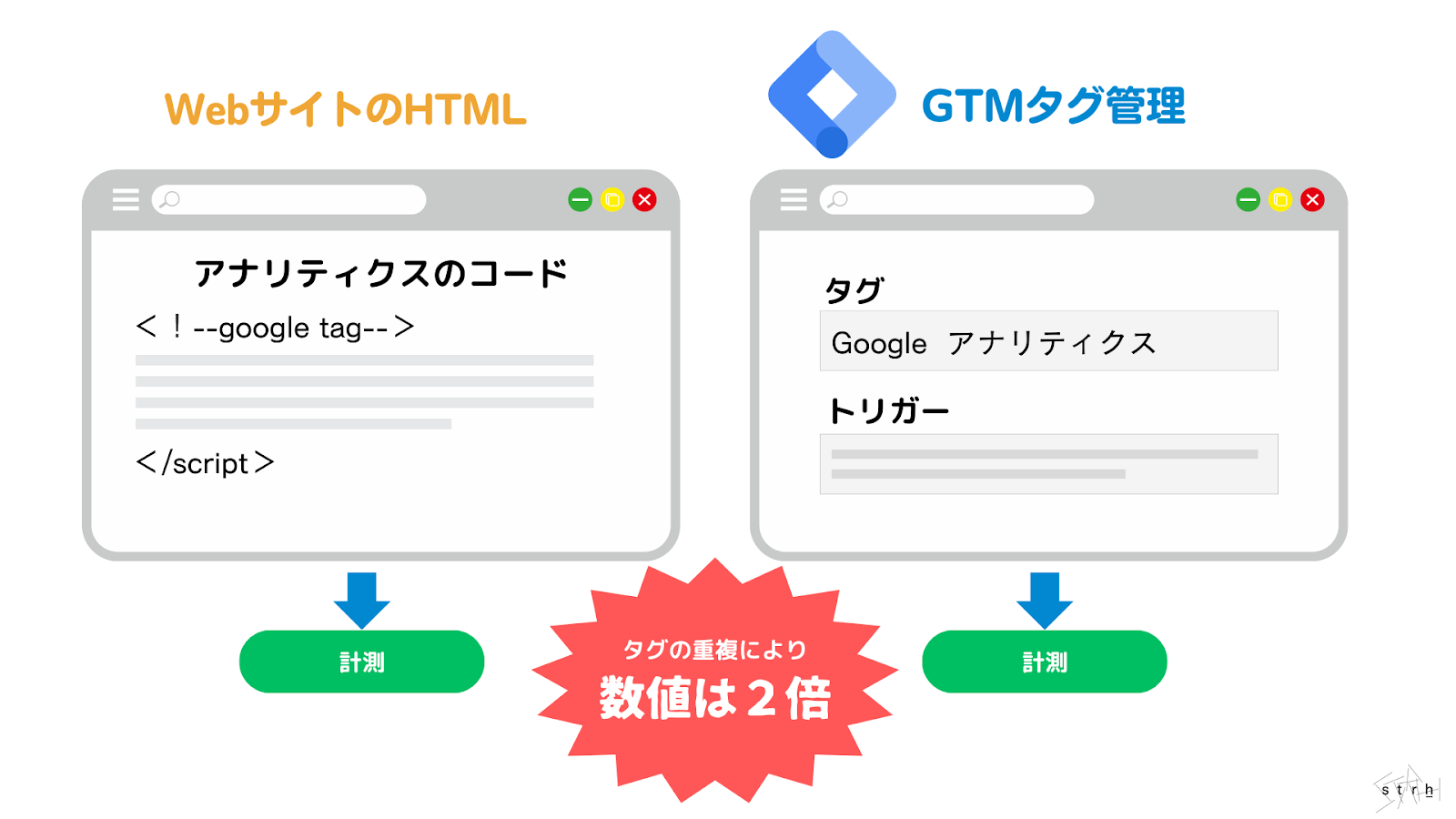
タグを設定するコンテナの誤り
タグを設定するコンテナの誤りにも注意しましょう。なぜなら、タグを設定するコンテナを間違えると、データが取得できなかったり、間違ったデータを計測してしまうことになるからです。また、測定するページのURLが変わったことで、URLに指定されたトリガーが機能しないケースもあります。そのため、タグ編集の際は、コンテナの設定が正しいかどうかを確認して、動作チェックするようにしましょう。
公開漏れ
注意点として、公開し忘れることも挙げられます。Googleタグマネージャー(GTM)は、設定した後に、公開しなければ動作しません。例えば、プレビューで動作確認した後に、公開するのを忘れるケースがあります。
そのため、タグを変更した際は、意図したように動作するか確認するようにしましょう。
6. Googleタグマネージャー(GTM)の使い方
ここからはGTMを利用し始める際の初期設定について詳しく紹介します。
Googleタグマネージャー(GTM)にログイン
Googleマーケティングプラットフォームのページにある「タグマネージャーにログイン」をクリックしてログインします。
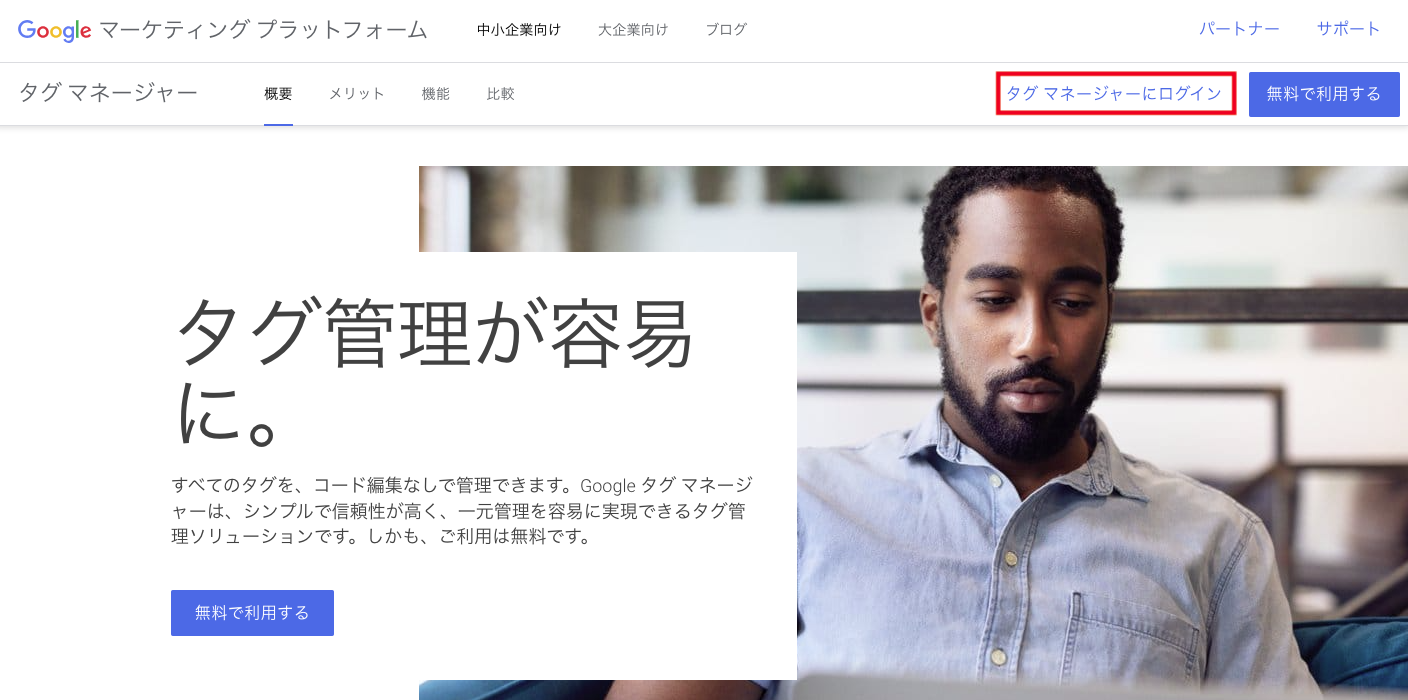
ログインすると、以下のような画面になります。新しいアカウントを作成するために、「アカウントを作成」をクリックします。
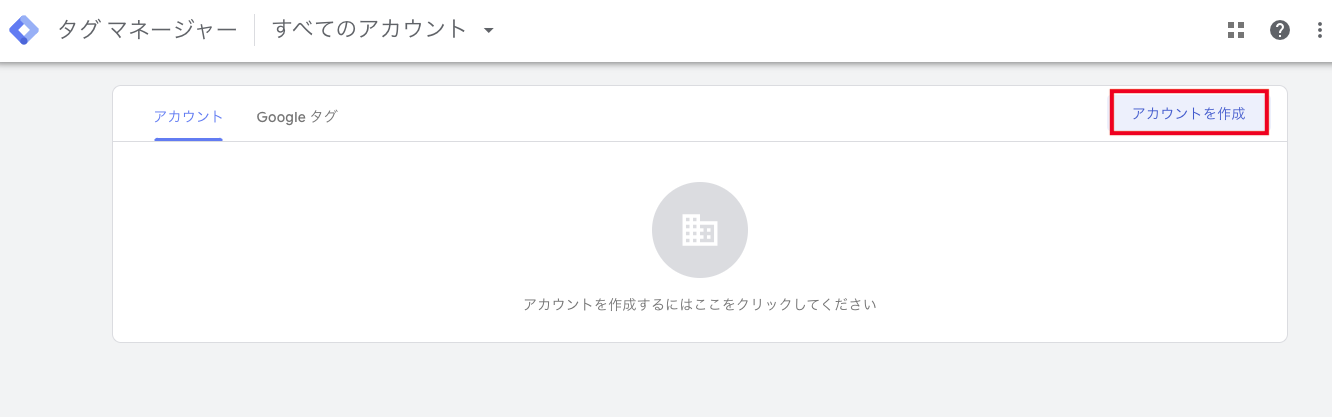
以下のような新しいアカウントの内容を入力する画面に必要事項を入力します。

一番下にある「利用規約」をクリックして、日本語で書かれたGoogleタグマネージャー利用規約の内容を確認しておきましょう。
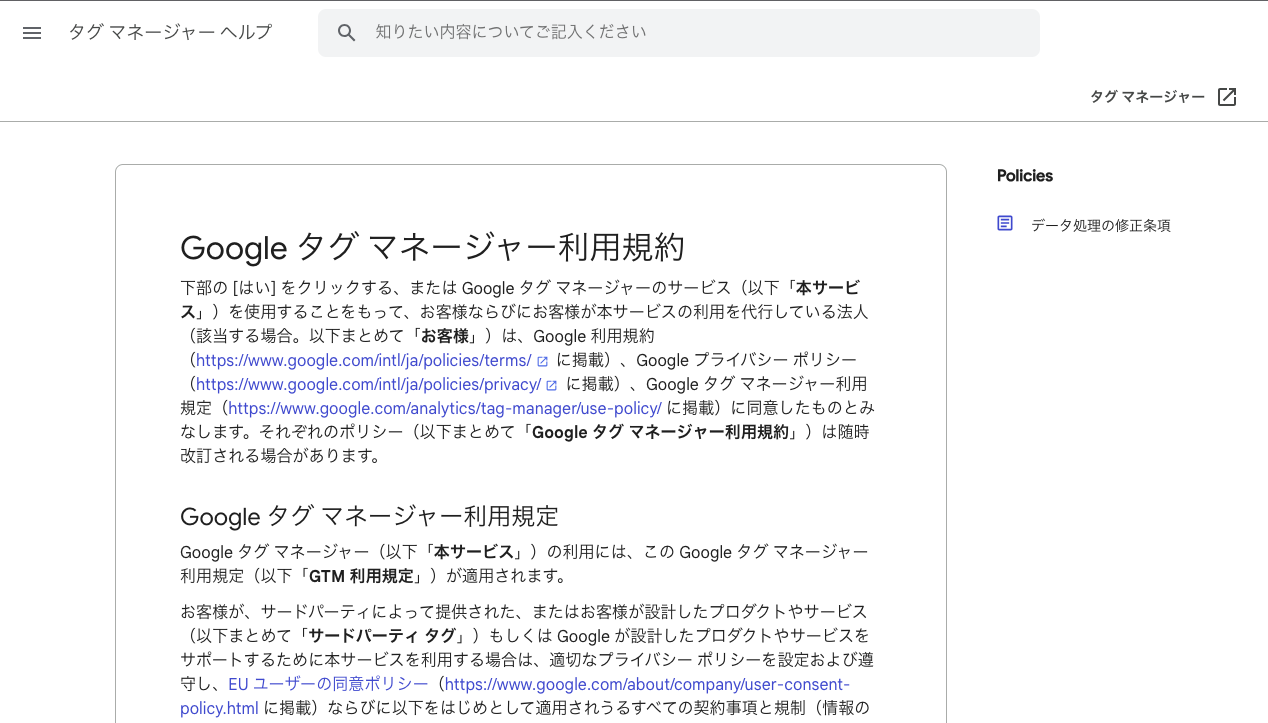
新しいアカウントの内容を入力する画面で必要事項を入力して「作成」をクリックすると、以下のように外国語で書かれたGoogleタグマネージャー利用規約が表示されます。右上にある「はい」をクリックします。
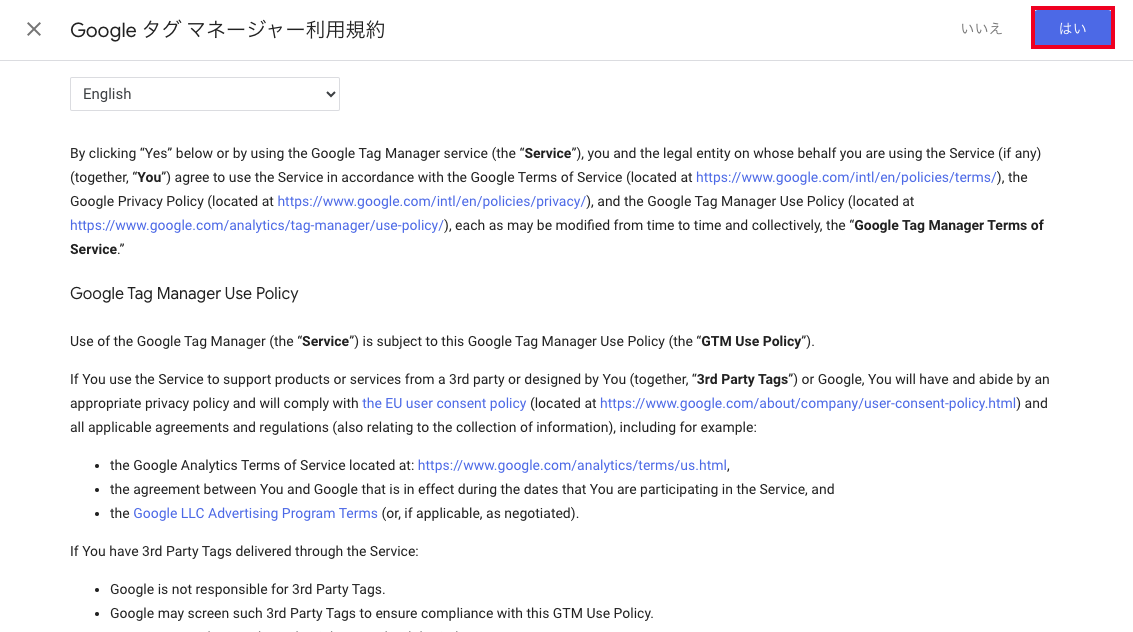
左側にある「タグ」をクリックすると、タグやトリガーを設定できます。
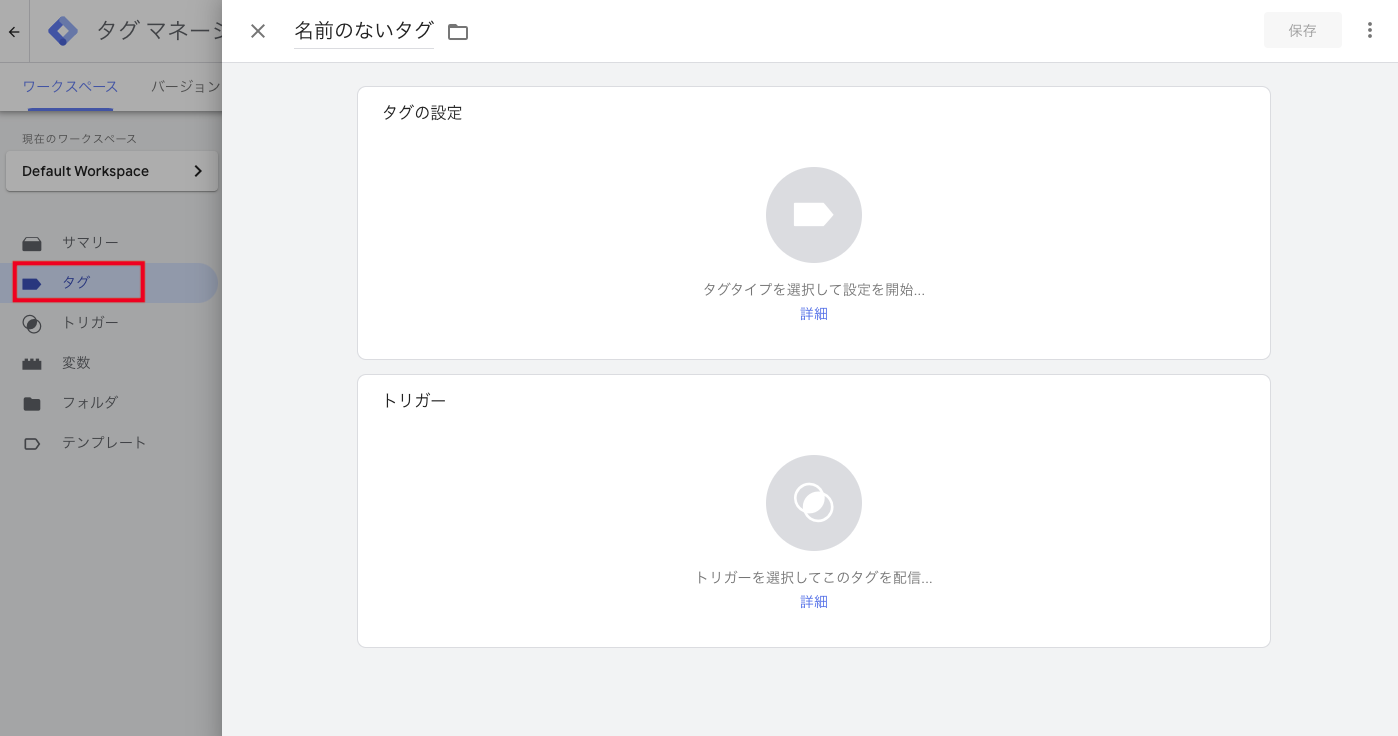
初期設定が完了したら実際にGTMでGoogleアナリティクスのタグの設定をしましょう。
Google Analyticsのタグ設定
Googleマーケティングプラットフォームのタグマネージャーのページからログインして、左側にある「タグ」をクリックします。
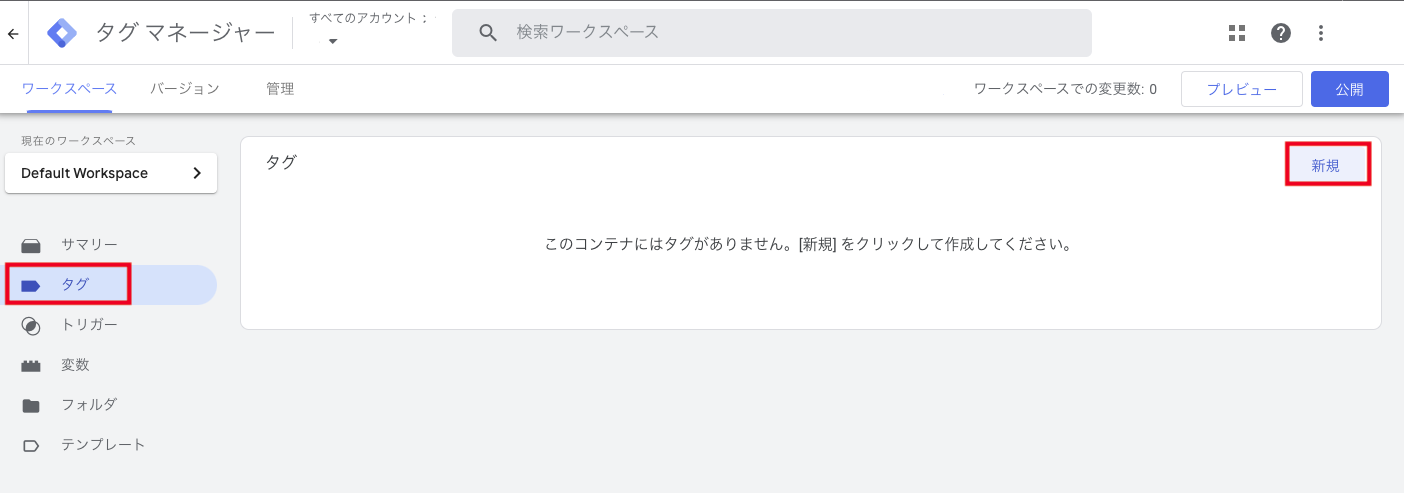
そうすると、以下のような「タグの設定」と「トリガー」を設定できる画面になります。
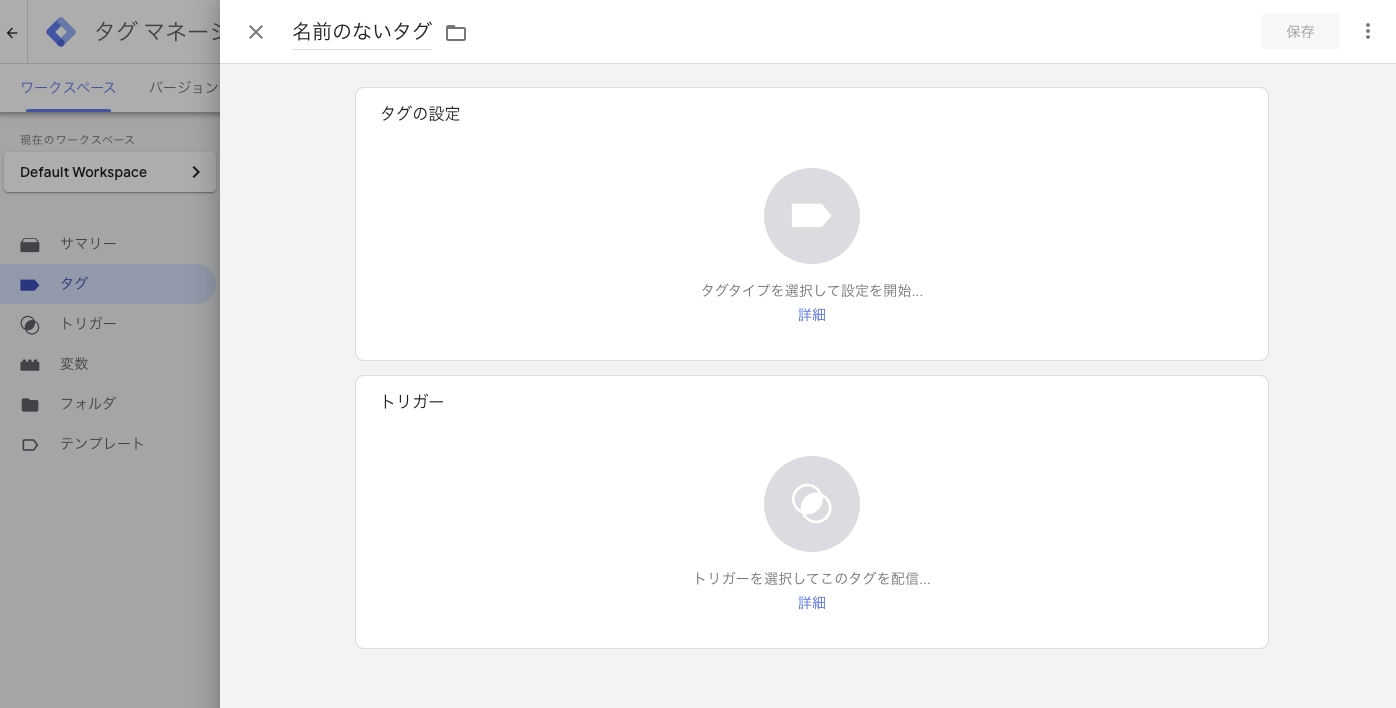
タグの設定にある「タグタイプを選択して設定を開始」をクリックします。そして、「Googleアナリティクス:ユニバーサルアナリティクス」を選択します。
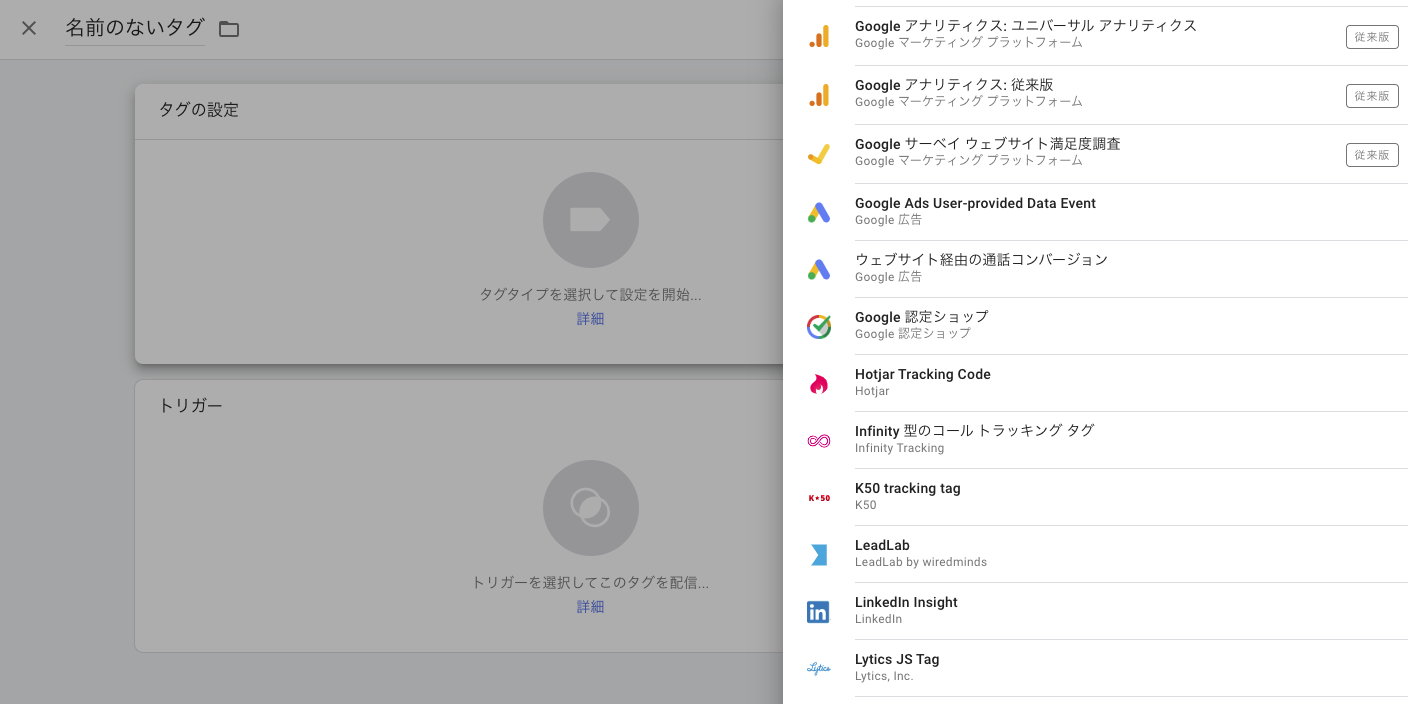
そして、以下のように「Googleアナリティクス設定」のプルダウンから「新しい変数」を選択します。
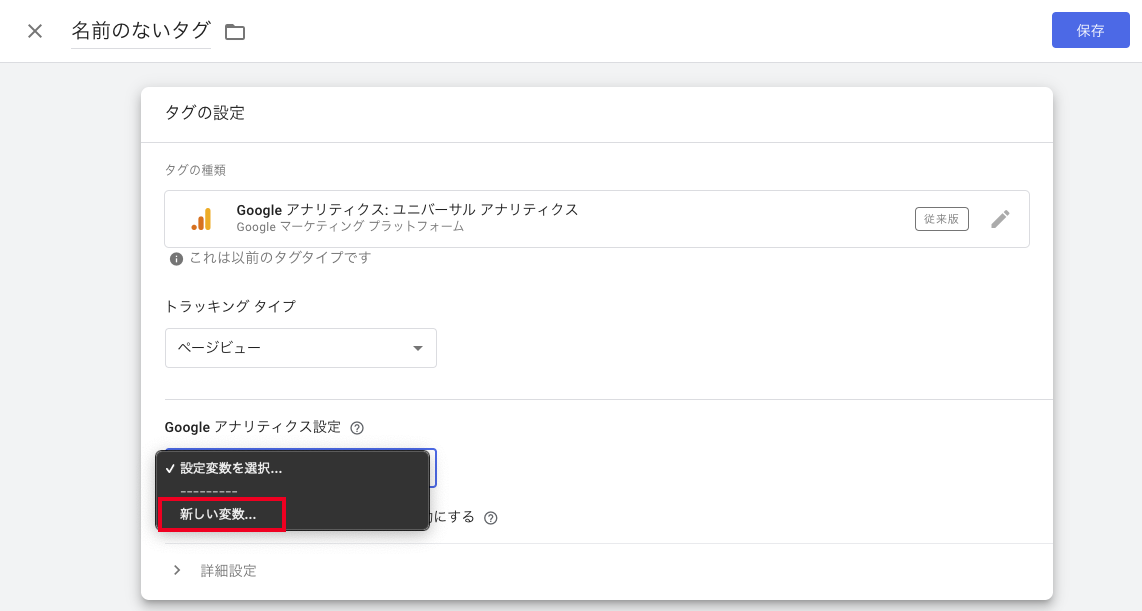
すると、以下のように変数を設定する画面になりますので、「トラッキングID」を入力します。
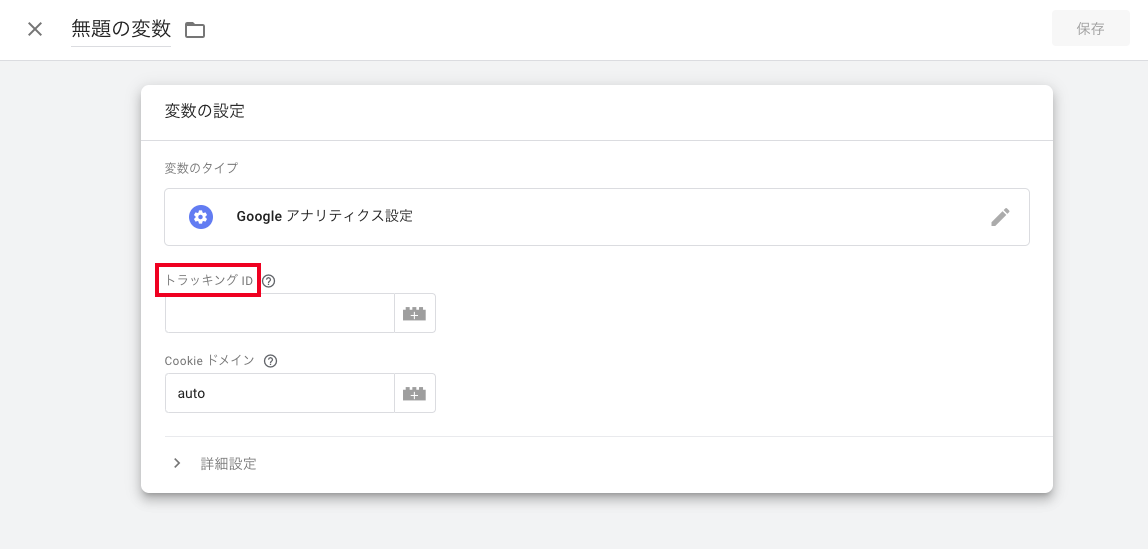
タグの確認
Googleタグマネージャー(GTM)の管理画面にある「プレビュー」をクリックします。
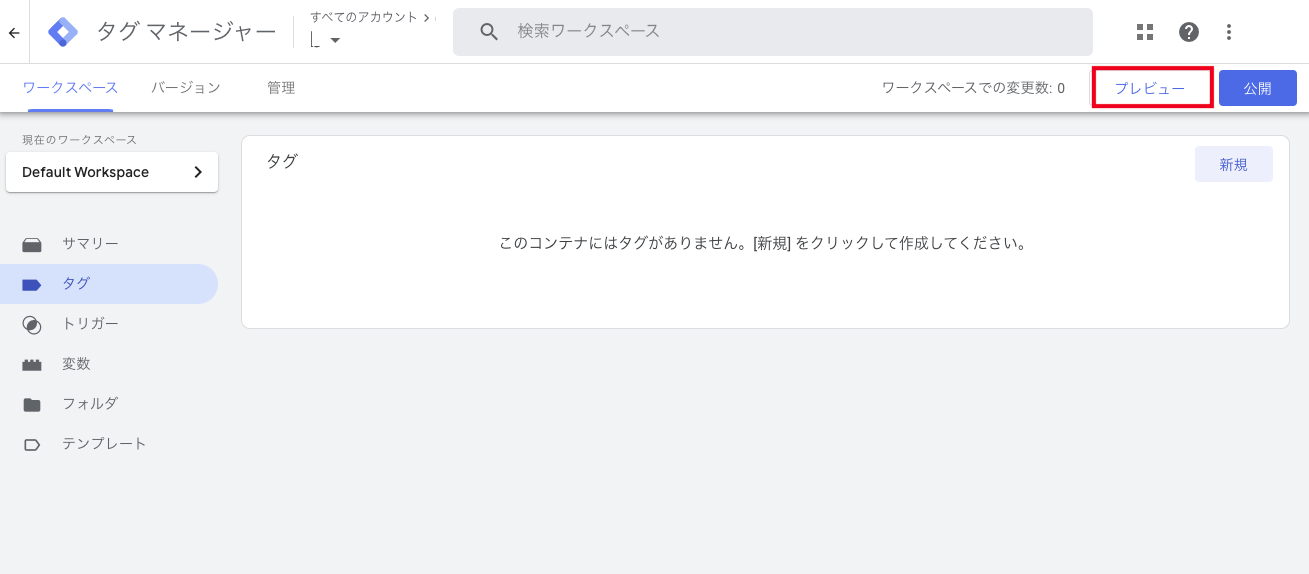
以下のように新しく開いたページでタグの確認を行います。「Your website’s URL」にページのURLを入力して「Connect」をクリックしてください。
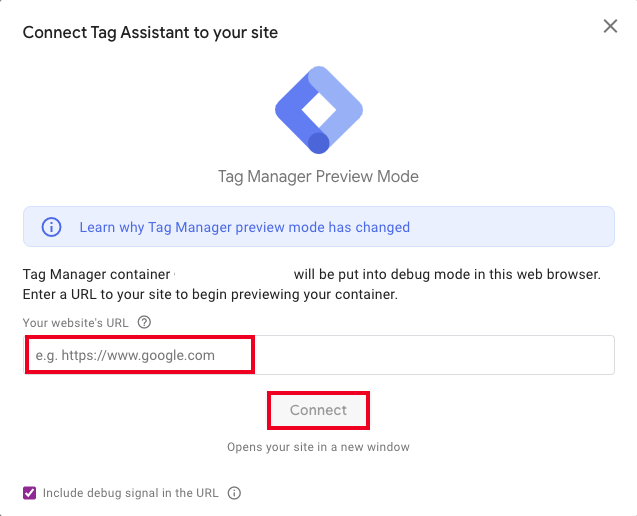
以下のような「Connected!」という表示を確認し、「Continue」をクリックすると、タグが稼働していることを確認できます。
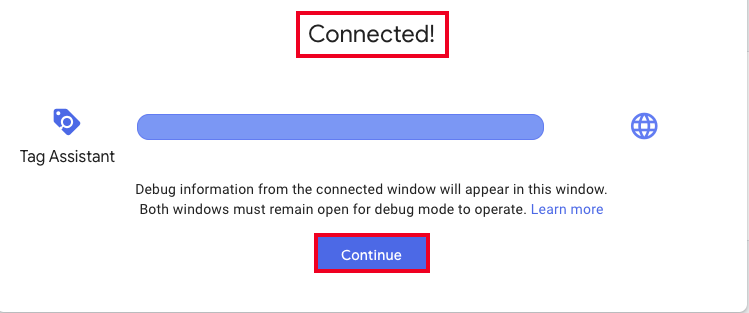
タグの公開
Googleタグマネージャー(GTM)の管理画面の右上にある「公開」をクリックします。
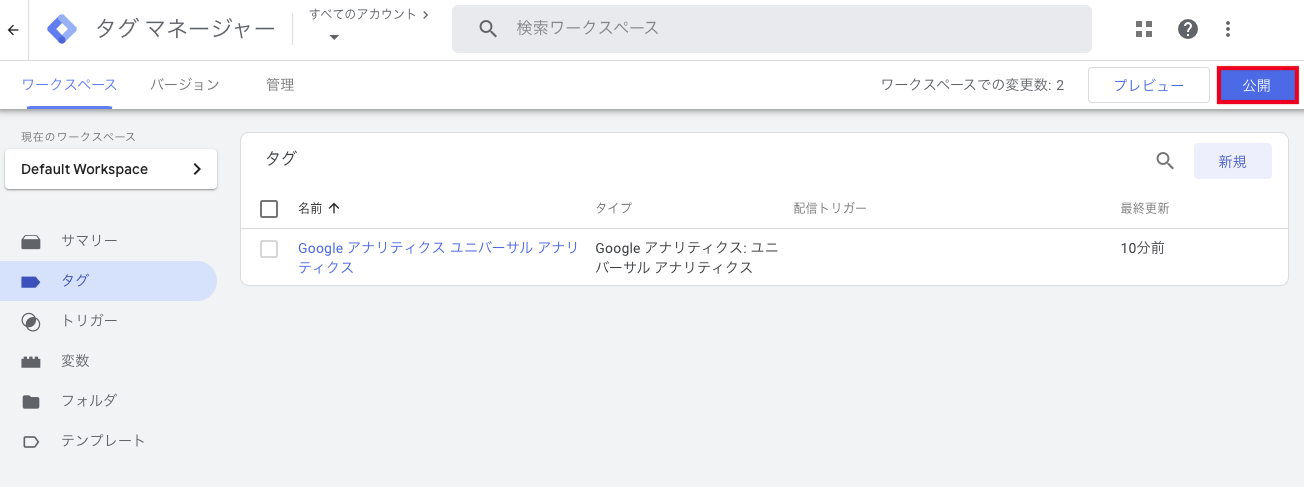
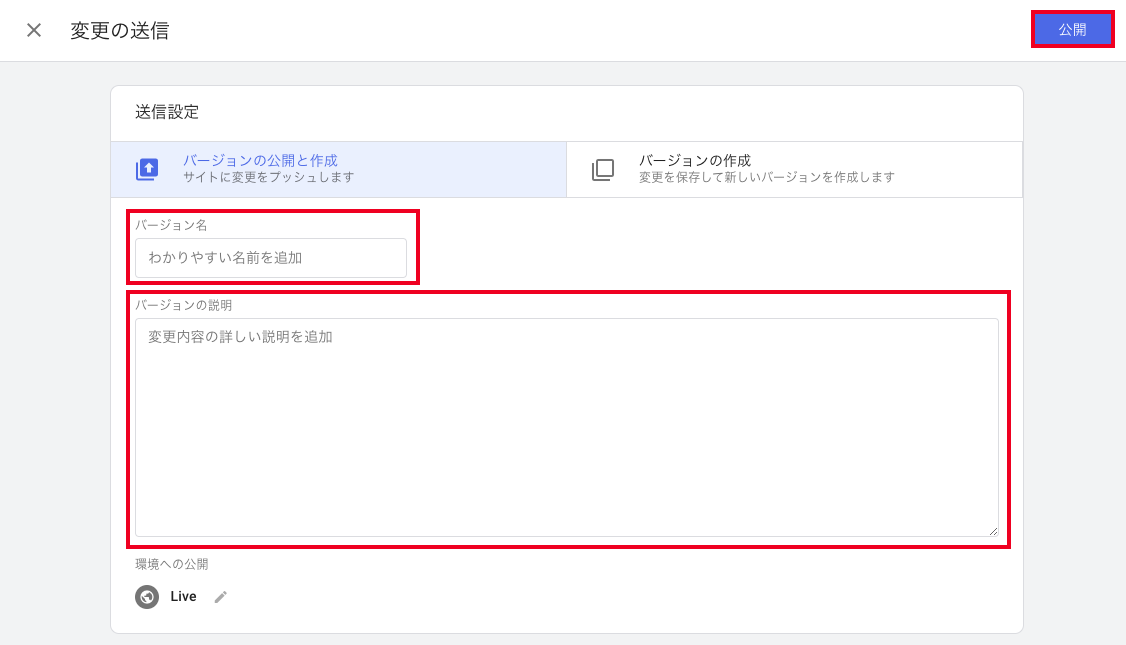
後々わかりやすくするために「バージョン名」「バージョンの説明」を入力してから、右上にある「公開」をクリックします。
新しく開いたページにバージョンの情報が表示されます。
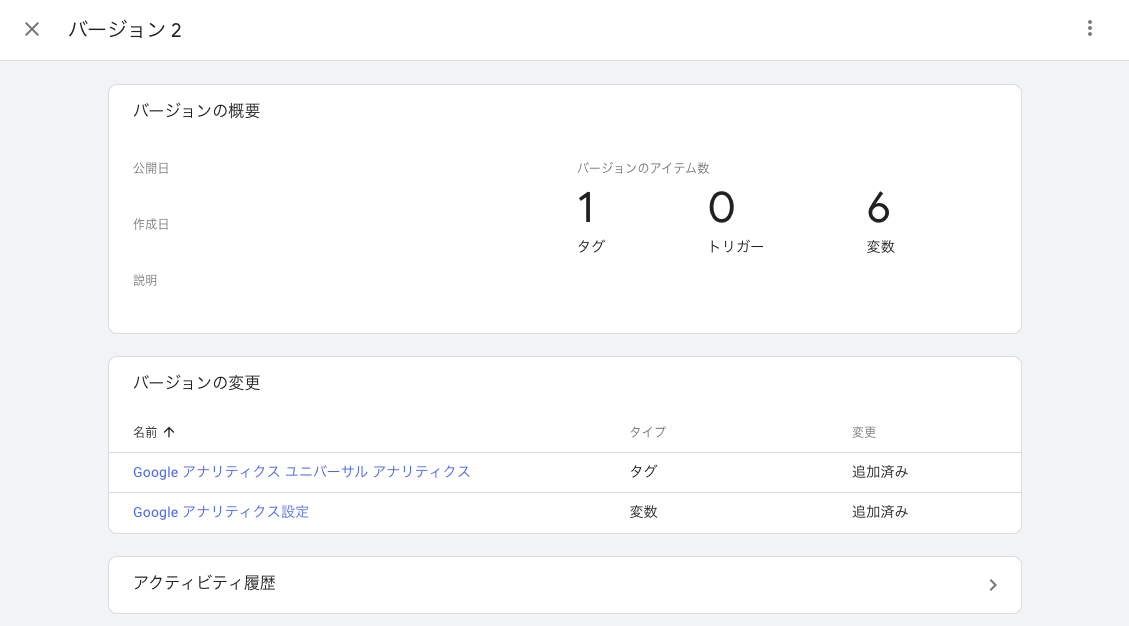
「ワークスペース」をクリックして、右上の「ワークスペースでの変更数」が0になっていれば、設定した内容が公開されているということになります。
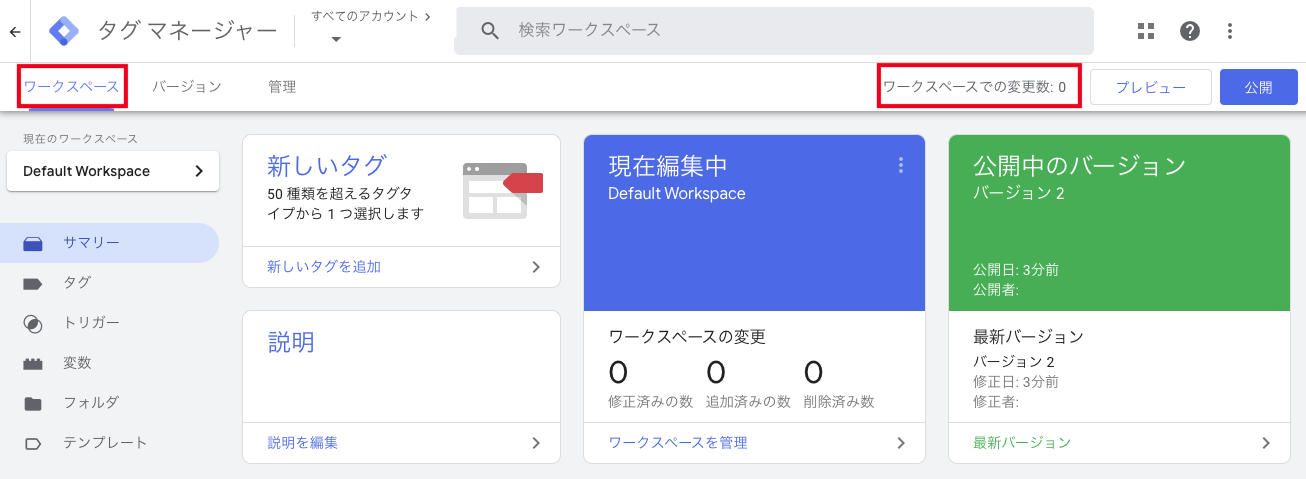
Googleアナリティクスでアクセスを確認
タグを設定したページのURLにアクセスします。Googleアナリティクスのリアルタイム解析を確認して、計測されていれば問題ありません。
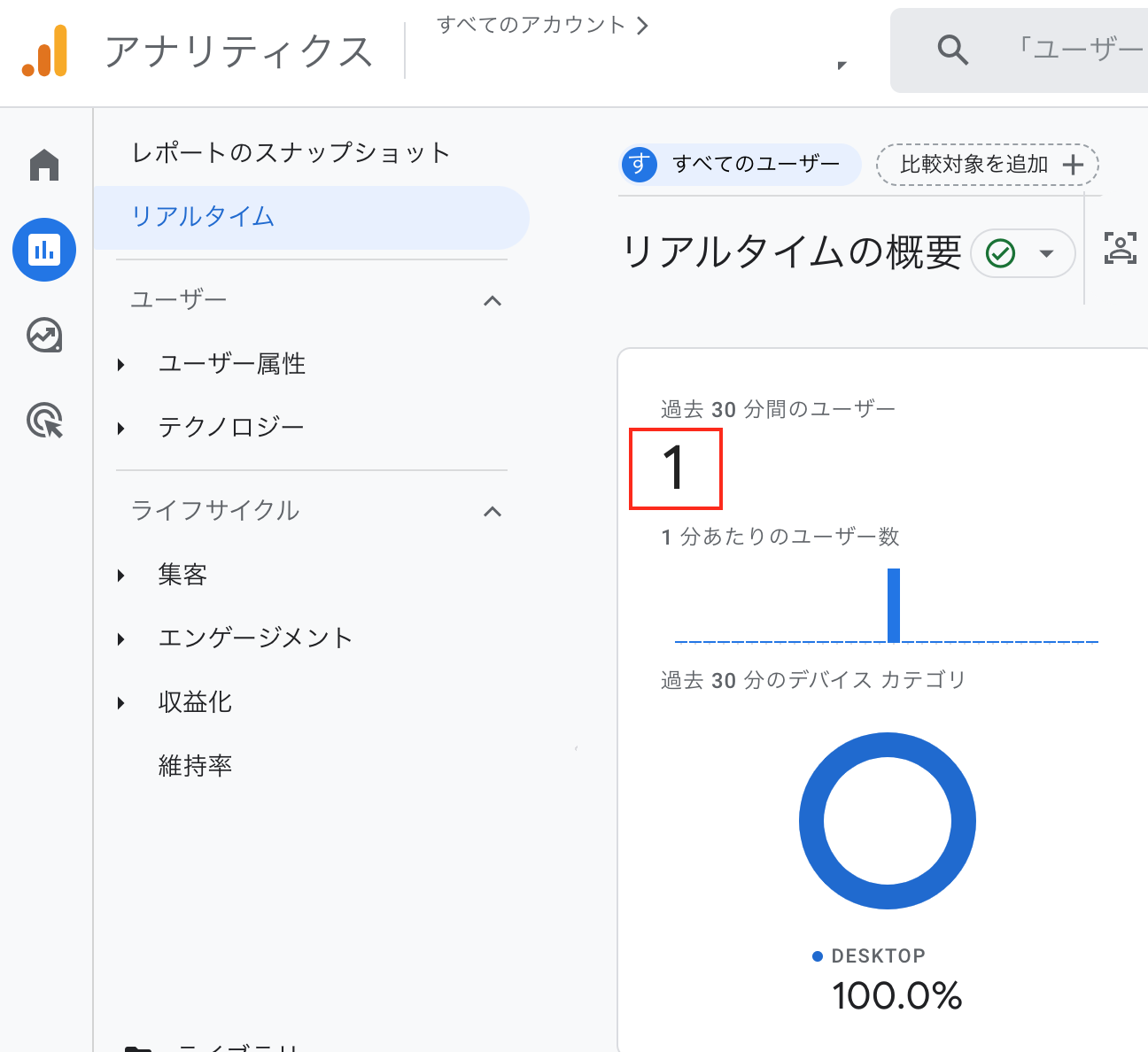
7. まとめ
ここまで、Googleタグマネージャー(GTM)とは何か、機能やメリットだけでなく、機能・用語や注意点、使い方や設定方法を解説しました。GTMを使うと、Webサイトの表示速度が速くなったり、さまざまなマーケティングツールの「タグ」を一元管理できます。
初期の設定に多少手間はかかりますが、すべての企業にオススメできるシステムだと考えております。本記事を参考に、GTMを利用してタグ管理を簡便化してマーケティング活動の効率化を行いましょう。
Strhでは、GTMの設定はもちろん、データ分析やマーケティング戦略の策定から施策の実行まで実績をもったコンサルタントが一貫して支援しています。自社のマーケティング活動においてお困りごとがありましたら、お問い合わせフォームより、お気軽にご相談ください。
また、ストラのBtoBマーケティング戦略策定支援やBtoBマーケティング伴走支援、データ分析支援について、さらに詳しく知りたい方はこちらのページで紹介しています。

執筆者 代表取締役社長 / CEO 杉山元紀
大学卒業後、株式会社TBI JAPANに入社。株式会社Paykeに取締役として出向し訪日旅行者向けモバイルアプリ及び製造小売り向けSaaSプロダクトの立ち上げを行う。
アクセンチュア株式会社では大手メディア・総合人材企業のセールス・マーケティング領域の戦略策定や業務改革、SFA・MAツール等の導入及び活用支援業務に従事。
株式会社Paykeに再入社し約10億円の資金調達を行いビジネスサイドを管掌した後、Strh株式会社を設立し代表取締役に就任。
▼保有資格
Salesforce認定アドミニストレーター
Salesforce認定Marketing Cloudアドミニストレーター
Salesforce認定Marketing Cloud Account Engagementスペシャリスト
Salesforce認定Marketing Cloud Account Engagement コンサルタント
Salesforce認定Sales Cloudコンサルタント
Salesforce認定Data Cloudコンサルタント




